AMP - Apache, MySQL, PHP를 함께 설치하며 이것을 AMP라고 부른다.
WAMP - AMP를 Windows(윈도우) 환경에서 설치하면 WAMP라고 부른다.
AMP를 각각 다운받기에는 난이도가 높음으로 Bitnami를 통해 설치 하겠음.
1.Bitnami 다운로드 홈페이지로 이동(아래링크)
Install WAMP, Download WAMP
show MD5 5134151f4637e9346892049d4605b225 SHA1 19acaee811e919df91c877c7157eaae00a12b4ae SHA256 94d64019da05a24f8311341eabd7ecc1650f99cd7fc248c99aadf67c7e12770a
bitnami.com
2. 홈페이지 하단에서 원하는 버전으로 다운로드
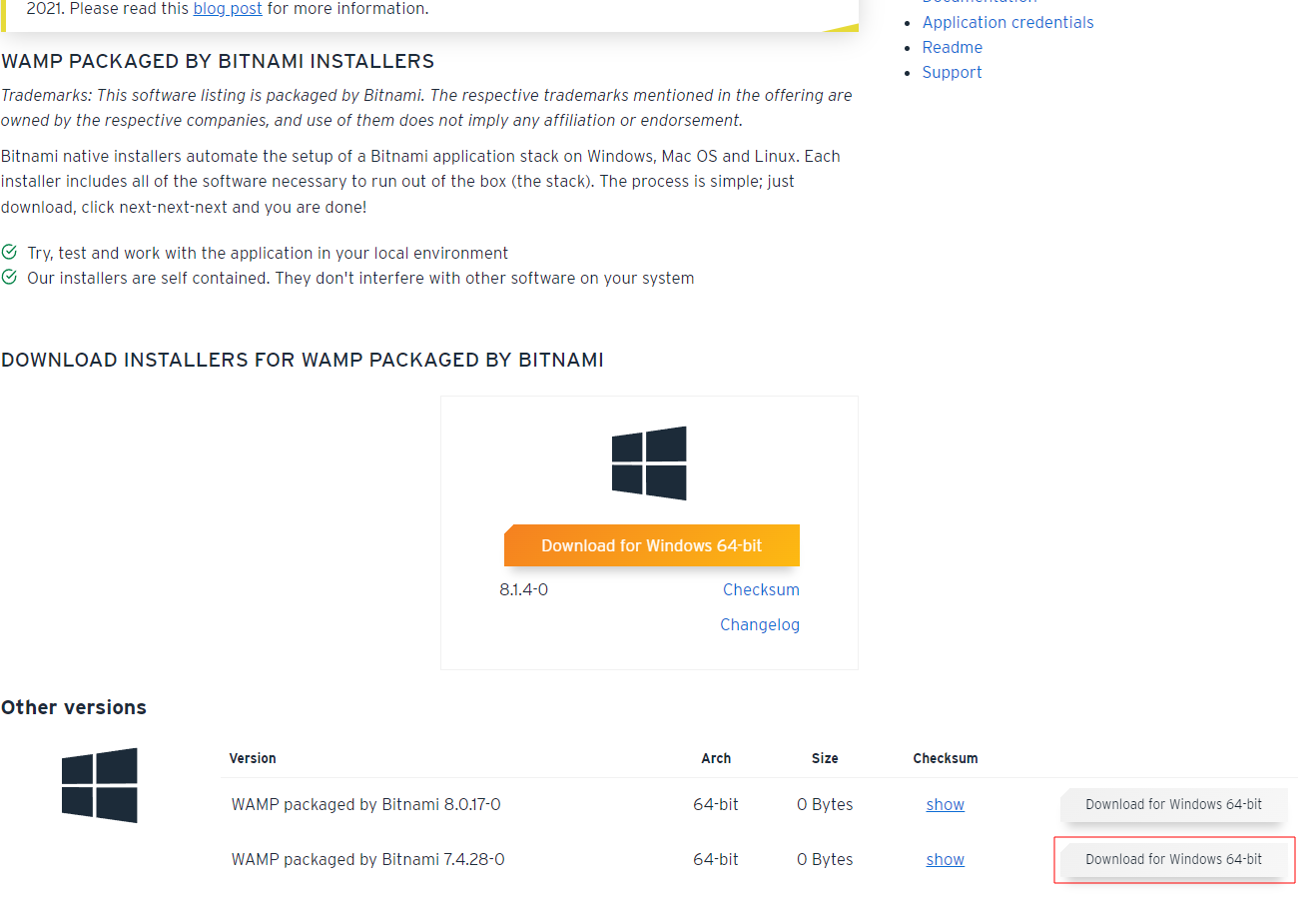
3. 다운로드를 클릭하면 아래의 로그인,가입 모달창이 뜨는데 우린 회원가입이 아닌 WAMP 패키지만 설치 할 것이기 때문에 제일 하단의 No,tanks,just take me to the download 선택하여 다운로드만 진행

4.다운받은 설치파일 실행

5. Next를 눌러 진행하다보면 select components에 대한 내용이 나옴.
체크해제 할 수없는 PhpMyAdmin을 제외한 다른 체크박스는 전부 해제.

6. 경로를 지정하여 Next를 눌러 설치 진행

7.MySql 에 대한 패스워드 설정하는 화면에서는 원하는 대로 설정 (필자는 1*6개 로 설정)

8.이후 설치화면에뜨는 체크박스를 해제 후 Next를 눌러 설치 진행

9.인스톨 완료후 WAMP를 설치한 경로로 들어가 아래의 아이콘을 클릭하여 WAMP STACK 실행하여 서버가 정상 동작하는지 확인


10. 아래처럼 녹색불이 들어왔는지 확인. 빨간불이 들어와있을경우 우측의 Start 버튼을 클릭하여 서버가 정상적으로 동작하도록 설정

11. 웹 브라우저를 실행 한 후 주소 url 창에 'localhost'를 입력하여 아래의 화면이 나오는지 확인.
정상적으로 나온다면 서버가 정상적으로 동작함을 의미함.

여기까지 완료되었다면 php가 정상적으로 수행되었음을 학인 할 수 있음.
다음 단계로 환경변수를 설정 해줘야 함.
환경변수 설정하기
1.시스템 고급설정을 켠 후 왼쪽순서대로 네모박스 표시한 부분을 선택한 후 클릭 '환경변수편집 -> 새로만들기' 까지 진입함.

2. 새로 만들기에서 다음 두개의 경로를 추가
- C:\Bitnami\wampstack-7.4.23-0\php
- C:\Bitnami\wampstack-7.4.23-0\mariadb\bin
3. 명령 프롬프트(cmd) or git bash 켠 후 아래 두개의 명령어를 통해 버전이 확인되는지 확인.
php --version
mysql --version
제대로 표시된다면 환경변수 설정이 정상적으로 되었음을 의미함.
*경로를 정상적으로 입력했는데 아래처럼 표시가 되지않는다면 재부팅 후 확인*
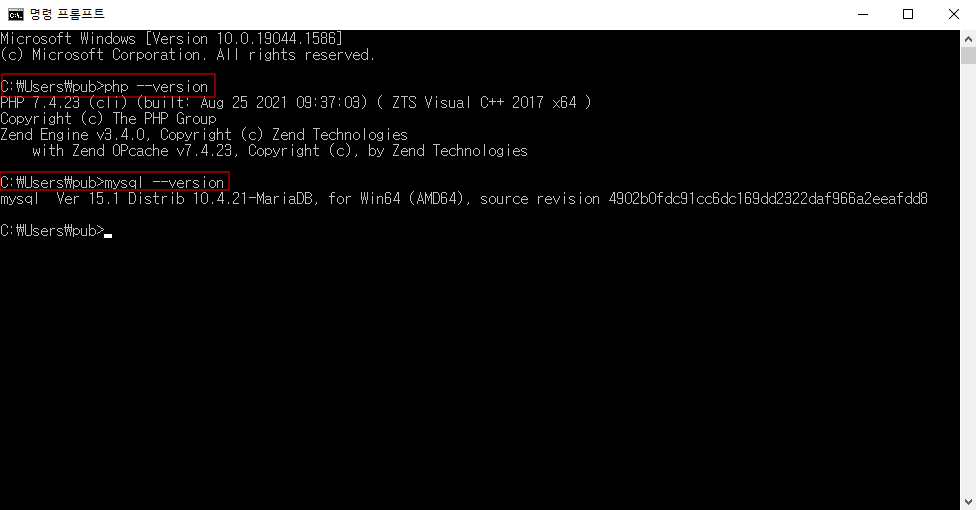
여기까지 완료되었다면 WAMP 개발환경 구축이
정상적으로 완료됐음을 의미함
'Php > 개발환경' 카테고리의 다른 글
| [php] Xampp 로컬 개발 환경 구축 (0) | 2023.11.14 |
|---|---|
| Bitnami 로컬 브라우저 수정 후 새로고침 반응속도 늦을때 해결법 (0) | 2022.11.16 |
| WAMP 작업 환경 기본 루트(Root) 변경하기 (0) | 2022.03.23 |